在使用倒数日daysmatter时,许多用户通常习惯通过倒计时来追踪重要事件的临近。然而,在某些场景下,我们更希望以正数方式记录时间的流逝。下面将详细介绍如何在daysmatter中实现正数日期的设置。
首先,启动倒数日DaysMatter应用程序。进入主页面后,点击右上角的“+”按钮,开始添加一个新的事件。
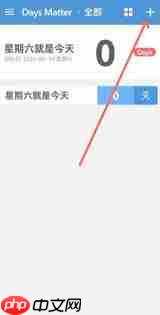
进入事件编辑界面后,找到“日期”字段。在此处输入你希望作为起点的日期。例如,如果你想从当前日期开始计算正数天数,只需选择今天的日期即可。
接下来是“重复”选项。如果你希望该正数日期每天自动递增(如用于记录连续打卡天数),可设置为“每日”重复;若每周一次,则选择“每周”。如果只是单次记录,无需设置重复规则。

然后,在“显示格式”中,你可以自定义日期的呈现方式,比如“年/月/日”或“月/日/年”,根据个人偏好进行选择。
关于“结束日期”,如果你设定的正数是有明确终点的(例如某个项目持续多少天),可以填写具体的结束时间;若无固定终止点,此项可留空。
在“提醒”部分,你可以配置是否在达到特定天数时收到通知。例如,当正数到达第30天、100天时提醒自己。设置提醒时间与方式,如提前通知、震动提示或声音提醒等。
完成所有设置后,点击“保存”按钮。返回主界面,即可看到刚刚创建的正数日期事件已成功显示。

此外,你还可以进一步个性化该事件:修改事件名称,使其更具辨识度(如“坚持锻炼第X天”);更改标签颜色,便于在列表中快速识别。
通过上述步骤,你就能轻松地在倒数日DaysMatter中实现正数日期的记录功能。无论是统计某项习惯坚持了多少天,还是标记距离未来某一节点已经过去了多久,这一功能都能有效辅助你管理时间、追踪进度。
以上就是倒数日DaysMatter如何设置为正数的详细内容,更多请关注php中文网其它相关文章!

解决渣网、解决锁区、快速下载数据、时刻追新游,现在下载,即刻拥有流畅网络。

Copyright 2014-2025 https://www.php.cn/ All Rights Reserved | php.cn | 湘ICP备2023035733号